
Dynamic Island war schon immer ein überzeugendes und exklusives Feature von Apple. Damit können Sie Aktivitäten und Hintergrundaufgaben direkt vom oberen Bildschirmrand aus verfolgen, ohne die aktuelle Anwendung zu verlassen. Sie können die Musikwiedergabe verfolgen und steuern, Navigationswarnungen anzeigen, eingehende Anrufe beantworten, Airdrop-Übertragungen verfolgen und vieles mehr.
Drittanbieter-Anwendungsentwickler können Dynamic Island auch nutzen, indem sie Live Activity nutzen. Bald darauf entwickelte jemand einige interessante Implementierungen, und die Entwickler von Lock Launcher haben genau das getan.
Lock Launcher bietet Ihnen in Dynamic Island eine immer zugängliche Taskleiste zum Starten von Apps und anderen Aufgaben auf dem iPhone 14 Pro und Pro Max. Hier erfahren Sie, wie Sie mit Lock Launcher App-Verknüpfungen und mehr zu Dynamic Island hinzufügen.
Lock Launcher ist eine spezielle benutzerdefinierte Widget-App, mit der Sie vor allem Startbildschirm- und Sperrbildschirm-Widgets erstellen und hinzufügen können. Sie können damit benutzerdefinierte Widgets mithilfe von Bildern, Anwendungsverknüpfungen, URL-Verknüpfungen und mehr erstellen. Mit der Veröffentlichung von Live Events in iOS 16.1 wurde die App kürzlich aktualisiert, um Dynamic Islands zu unterstützen.
Damit können Sie jetzt dynamische Inseln verwenden, um eine Reihe von App-Verknüpfungen zu speichern, die leicht zugänglich sind, um zu den Apps zu springen, die Sie häufig verwenden. Darüber hinaus unterstützen die in Dynamic Island enthaltenen Verknüpfungen Weblinks, URL-Schemata und mehr, um Ihnen den Zugriff auf nahezu jeden Teil Ihres iPhones zu erleichtern.
Mit Lock Launcher können Sie hauptsächlich die folgenden Arten von benutzerdefinierten Verknüpfungen erstellen, die Ihrer dynamischen Insel hinzugefügt werden können.
Mit den meisten Optionen können Sie auf fast alles auf Ihrem iPhone zugreifen. Wenn Sie feststellen, dass die Einstellung oder App, auf die Sie zugreifen möchten, keine spezielle Aktion hat, können Sie jederzeit eine benutzerdefinierte URL-Schema-Verknüpfung erstellen, um den Zugriff auf die gewünschte App oder den gewünschten Dienst zu erleichtern.
Mit Lock Launcher können Sie benutzerdefinierte Verknüpfungen von Grund auf erstellen. Sie müssen zunächst Live Activity für Dynamic Island auf Ihrem iPhone öffnen. Anschließend können Sie benutzerdefinierte Verknüpfungen erstellen und diese nach Bedarf zu Ihrer dynamischen Insel hinzufügen. Bitte befolgen Sie die folgenden Schritte, um den Vorgang zu erleichtern. ... Laden Sie Lock Launcher herunter. Sie können die App über den untenstehenden Link herunterladen.
Mit Lock Launcher können Sie zusätzliche Informationen anzeigen, wenn die dynamische Insel minimiert ist. Scrollen Sie nach unten zu „DYNAMISCHE INSELEINSTELLUNGEN“, um diese Optionen anzupassen. Klicken Sie auf Anzeige der linken Insel, um den auf der linken Seite der dynamischen Insel angezeigten Inhalt anzupassen.
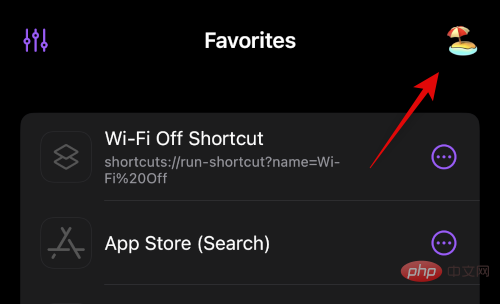
Wählen Sie nun Keine aus, wenn auf der linken Seite der dynamischen Insel keine Informationen angezeigt werden sollen. Wenn Sie eine Uhr sehen möchten, die seit Beginn der Verwendung von Lock Launcher jede Sekunde herunterzählt, wählen Sie
Uhr.Sie können auch „Standardsymbol“ auswählen, um das Lock Launcher-App-Symbol auf der linken Seite der dynamischen Insel anzuzeigen. 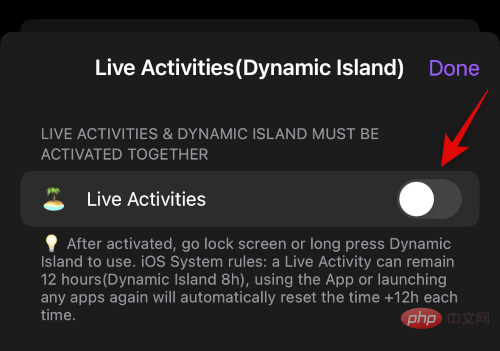
Klicken Sie erneut auf „Island Right Display“ und wählen Sie aus, was Sie auf der rechten Seite von Dynamic Island anzeigen möchten, genau wie wir es zuvor getan haben.
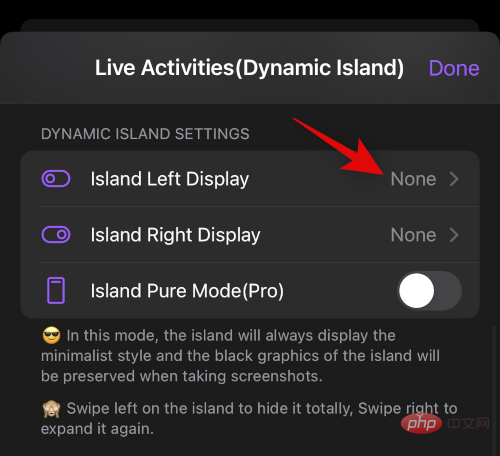 Wenn Sie jetzt ein Premium-Abonnement für die App haben, können Sie den
Wenn Sie jetzt ein Premium-Abonnement für die App haben, können Sie den
aktivieren. Dies verleiht Dynamic Island ein minimalistisches Aussehen und bewahrt den Hintergrund beim Aufnehmen von Screenshots. Nachdem Sie abgeschlossen haben, klicken Sie oben rechts auf „Fertig“. Das ist es! Wir können jetzt benutzerdefinierte Verknüpfungen erstellen, die Sie Ihrer dynamischen Insel hinzufügen können. Nutzen Sie den nächsten Schritt, um Ihnen zu helfen. Wie oben erwähnt, gibt es hauptsächlich vier Arten von Verknüpfungen, die Sie erstellen und zu Ihrer dynamischen Insel hinzufügen können. Verwenden Sie die entsprechenden Abschnitte unten, abhängig von der Verknüpfung, die Sie erstellen und zu Ihrer dynamischen Insel hinzufügen möchten. Verwenden Sie die folgenden Schritte, um mit Lock Launcher App- und Einstellungsverknüpfungen zu erstellen und zu Ihrem Dynamic Island hinzuzufügen. Fangen wir an. Lock Launcher fügt automatisch App-Verknüpfungen hinzu, basierend auf den aktuell auf Ihrem iPhone installierten Apps. Sie können diese Verknüpfungen bearbeiten, löschen oder behalten. Klicken Sie auf das Menüsymbol „Drei Punkte ()“ neben der App-Verknüpfung, um zu beginnen. , um die Verknüpfung zu bearbeiten und sie mit einer anderen App oder Einstellung zu verknüpfen. , um die App-Verknüpfung zu löschen und eine neue nach Ihren Wünschen zu erstellen. . Aktion auswählen.
. oder App Store (Suche) zugreifen. Wählen wir für dieses Beispiel App Store (Suche) aus. Wenn Sie Ihr eigenes benutzerdefiniertes Bild verwenden möchten, klicken Sie oben auf , um aus der Bibliothek auszuwählen. Sie können auch ein benutzerdefiniertes Symbol aus den Bildschirmoptionen auswählen. Wählen Sie in der linken Seitenleiste eine Kategorie aus, klicken Sie dann und wählen Sie rechts Ihr bevorzugtes Symbol aus.
Klicken Sie auf Benutzerdefinierter Name, um einen bevorzugten Namen für Ihre benutzerdefinierte Verknüpfung hinzuzufügen. Klicken Sie zum Speichern auf . Das ist es! Sie erstellen nun Ihre benutzerdefinierte Anwendungs- oder Einstellungsverknüpfung. Sie können auch Verknüpfungen erstellen, die Sie zu einer speziellen Website Ihrer Wahl führen. Führen Sie die folgenden Schritte aus, um mit Lock Launcher eine Website-Verknüpfung zu erstellen. Öffnen Sie Lock Launcher und klicken Sie auf Aktion hinzufügen. Klicken Sie nun oben auf die -Website. Geben Sie die URL Ihrer bevorzugten Website in das dafür vorgesehene Textfeld ein. Wenn Sie fertig sind klicken Sie auf der Tastatur auf „Fertig“. Klicken Sie auf das Symbol „Auswählen/Anpassen“, um ein Symbol für Ihre Website-Verknüpfung auszuwählen.
und geben Sie den gewünschten Namen für Ihre Website-Verknüpfung ein.
Verknüpfungen erstellen und hinzufügen HINWEIS: Wenn Sie eine Verknüpfung über die dynamische Insel auslösen, gelangen Sie jedes Mal zur Verknüpfungs-App, wenn die Verknüpfung ausgelöst wird. Dies kann für einige Benutzer ein Nachteil sein, und Sie sollten sich dessen bewusst sein, bevor Sie mit den folgenden Schritten fortfahren. Öffnen Sie zunächst die Shortcuts-App und notieren Sie sich den Namen des Shortcuts, den Sie von der dynamischen Insel aus auslösen möchten. Achten Sie darauf, den genauen Namen zu notieren, da bei der Syntax zum Auslösen der Verknüpfung die Groß-/Kleinschreibung beachtet wird. .
. Klicken Sie auf Auswählen/BenutzerdefiniertSymbol definieren, um Ihrer Verknüpfung ein benutzerdefiniertes Symbol zuzuweisen. Klicken Sie auf Aus Bibliothek auswählen, um ein benutzerdefiniertes Bild aus den Bildern auszuwählen. Sie können auch ein Symbol aus den Bildschirmoptionen auswählen. Wählen Sie in der linken Seitenleiste die gewünschte Kategorie aus, klicken Sie dann auf und wählen Sie rechts Ihr bevorzugtes Symbol aus. Tippen Sie nach der Auswahl auf „Benutzerdefinierter Name“ und geben Sie den Namen der Verknüpfung ein. , um Ihre Änderungen zu speichern. Erstellen und fügen Sie benutzerdefinierte URL-Verknüpfungen hinzu Wählen Sie zunächst Ihr bevorzugtes URL-Schema aus, um auf Ihre bevorzugte Anwendung oder Aktion zuzugreifen. Für dieses Beispiel erstellen wir eine Verknüpfung zur Timer-Funktion in der Uhr-Anwendung. Kopieren Sie Ihre URL in Ihre Zwischenablage. Öffnen Sie nun die Lock Launcher-App und klicken Sie auf .
Klicken Sie auf das Auswählen/Anpassen Klicken Sie auf Aus Bibliothek auswählen Sie können auch eines der im Lock Launcher verfügbaren Aktiensymbole verwenden. Wählen Sie links eine Kategorie aus, klicken Sie dann und wählen Sie Ihr bevorzugtes Symbol aus. Name anpassen Klicken Sie auf Speichern Das ist es! Sie erstellen nun mit Lock Launcher eine benutzerdefinierte URL-Schema-Verknüpfung.
Da Sie nun alle Ihre Verknüpfungen erstellt haben, erfahren Sie hier, wie Sie über Dynamic Island darauf zugreifen können. Tippen Sie auf Ihre dynamische Insel und halten Sie sie gedrückt, um sie zu erweitern und auf die Lock Launcher-Taskleiste zuzugreifen. Sie erhalten nun eine Liste aller Verknüpfungen, die Sie mit den oben genannten Schritten erstellt haben. Klicken Sie einfach auf und wählen Sie Ihre Lieblingsverknüpfung aus, um sie auszulösen. Je nach Verknüpfung werden Sie automatisch zu einer speziellen App, Website oder Einstellungen weitergeleitet. So nutzen Sie alle Verknüpfungen in Dynamic Island und greifen darauf zu. 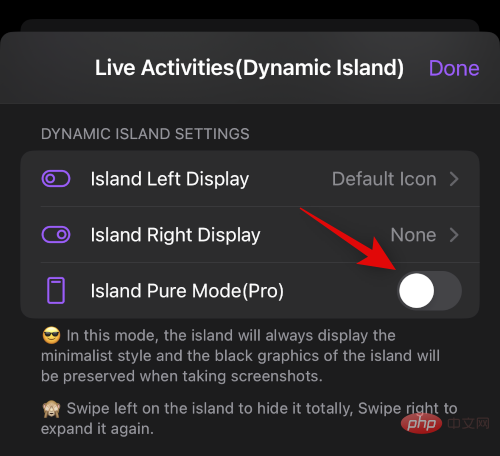
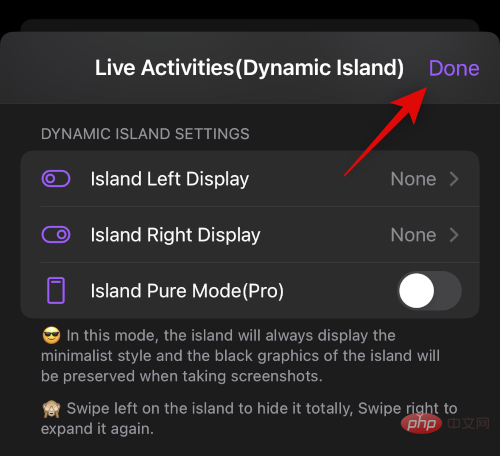
Schritt 2: Verknüpfungen erstellen und zu Ihrer dynamischen Insel hinzufügen
App- und Einstellungsverknüpfungen erstellen und hinzufügen

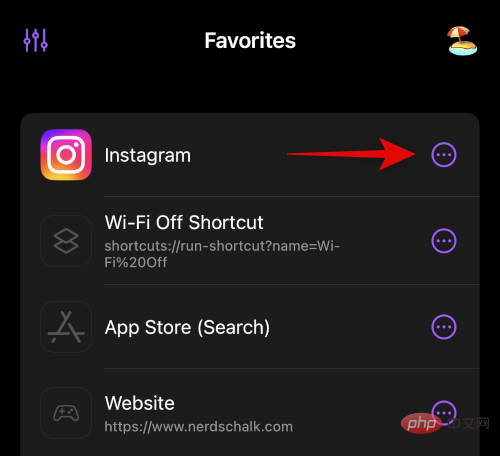 Tippen Sie auf
Tippen Sie auf 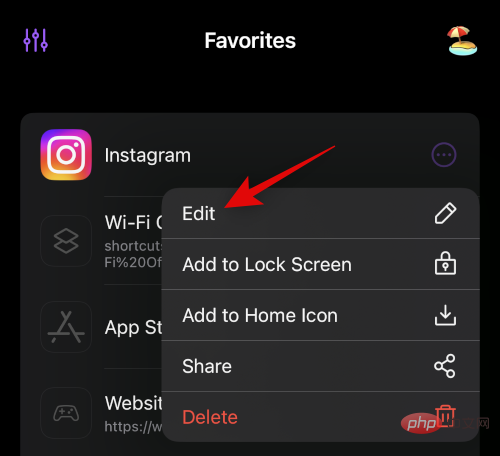 Klicken Sie auf
Klicken Sie auf 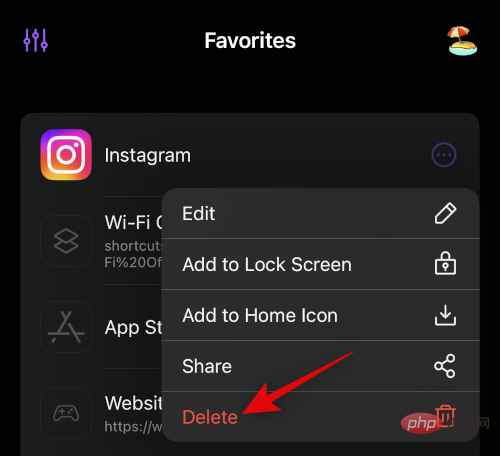 Wiederholen Sie die obigen Schritte nach Bedarf für weitere automatisch hinzugefügte Verknüpfungen. Um eine neue Verknüpfung zu erstellen, klicken Sie auf
Wiederholen Sie die obigen Schritte nach Bedarf für weitere automatisch hinzugefügte Verknüpfungen. Um eine neue Verknüpfung zu erstellen, klicken Sie auf  Stellen Sie nun sicher, dass
Stellen Sie nun sicher, dass 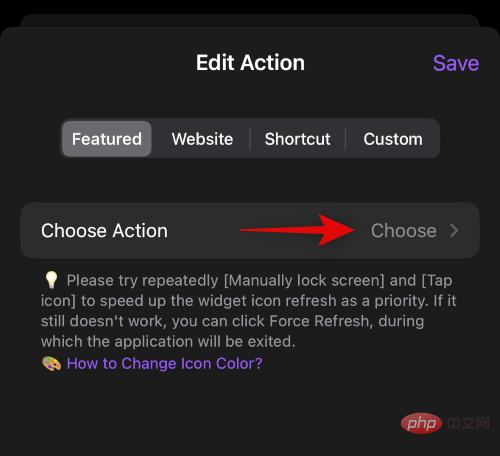 Wenn Sie eine Verknüpfung verwenden möchten, um auf die Einstellungen zuzugreifen, klicken Sie auf
Wenn Sie eine Verknüpfung verwenden möchten, um auf die Einstellungen zuzugreifen, klicken Sie auf 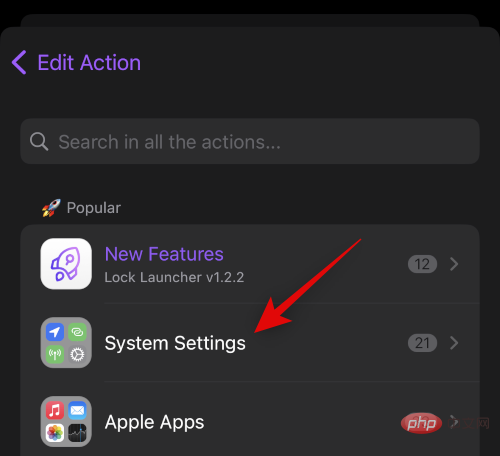 Sie können auch die Suchleiste oben verwenden, um nach dedizierten Apps zu suchen, die auf Ihrem iPhone installiert sind. Für dieses Beispiel erstellen wir eine Verknüpfung für den
Sie können auch die Suchleiste oben verwenden, um nach dedizierten Apps zu suchen, die auf Ihrem iPhone installiert sind. Für dieses Beispiel erstellen wir eine Verknüpfung für den 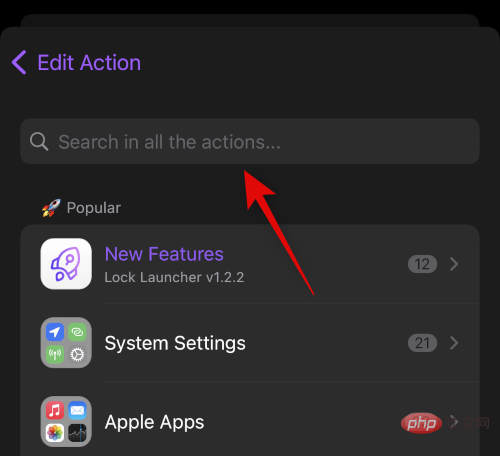 Sobald die App in Ihren Suchergebnissen erscheint, klicken Sie darauf und wählen Sie sie aus. Wie Sie sehen, können wir über unsere benutzerdefinierte Verknüpfung auf den
Sobald die App in Ihren Suchergebnissen erscheint, klicken Sie darauf und wählen Sie sie aus. Wie Sie sehen, können wir über unsere benutzerdefinierte Verknüpfung auf den 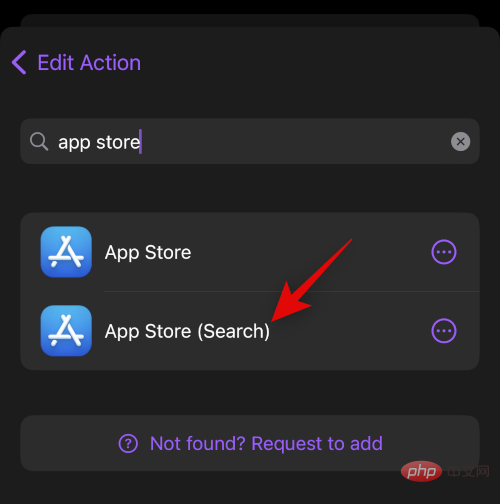 Tippen Sie bei Bedarf auf das Symbol „Auswählen/Anpassen“, um ein anderes Symbol für Ihre benutzerdefinierte Verknüpfung auszuwählen.
Tippen Sie bei Bedarf auf das Symbol „Auswählen/Anpassen“, um ein anderes Symbol für Ihre benutzerdefinierte Verknüpfung auszuwählen. 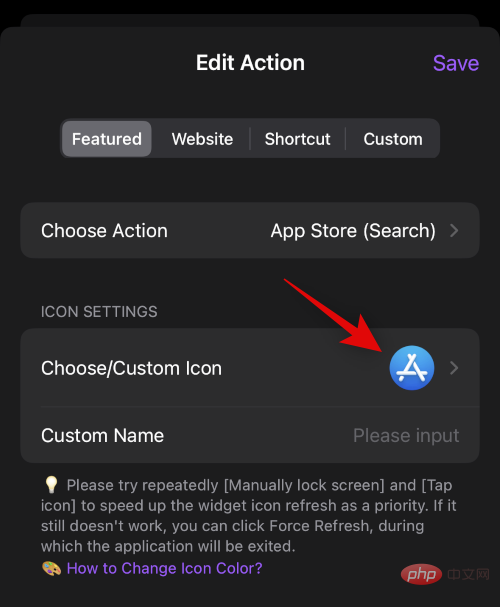

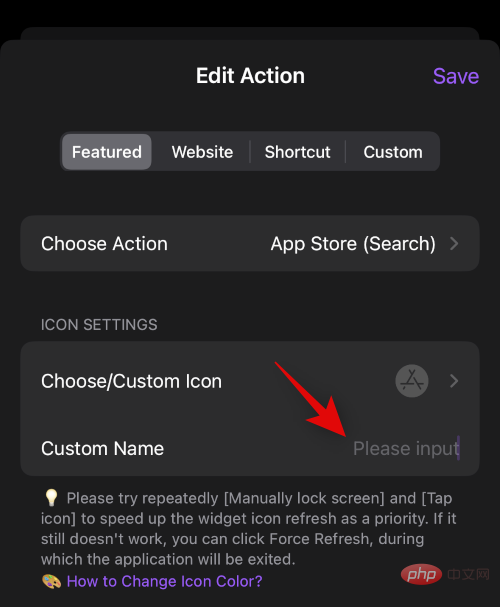
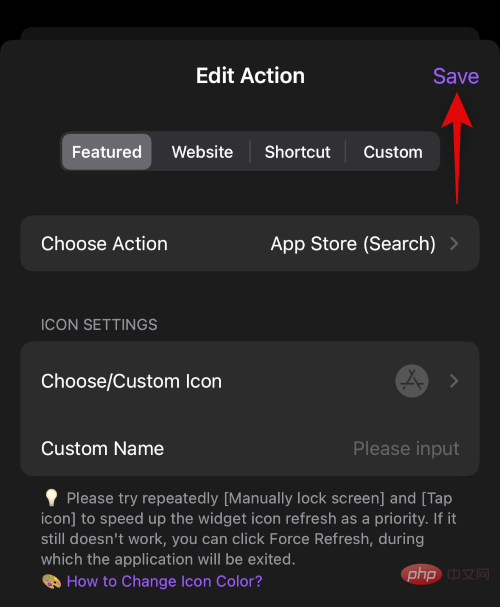
Website-Verknüpfungen erstellen und hinzufügen

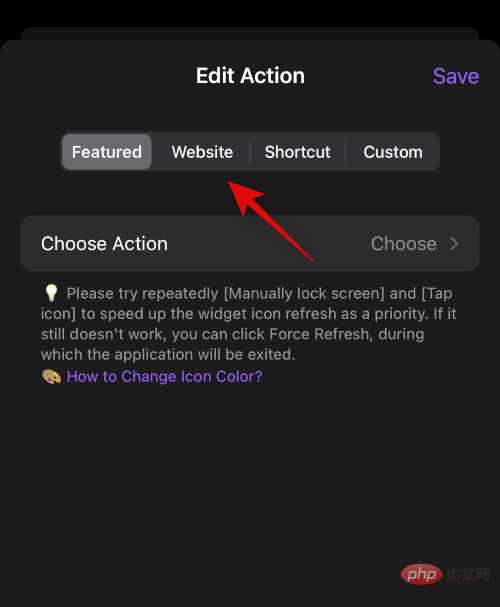
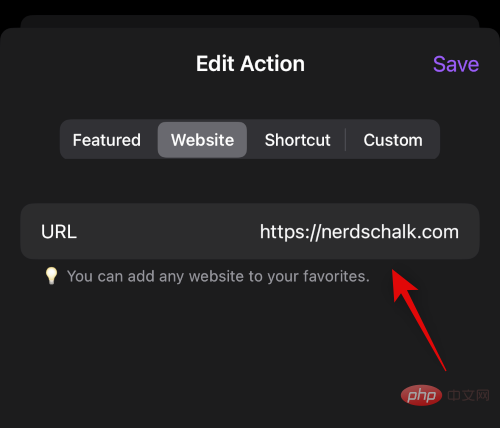
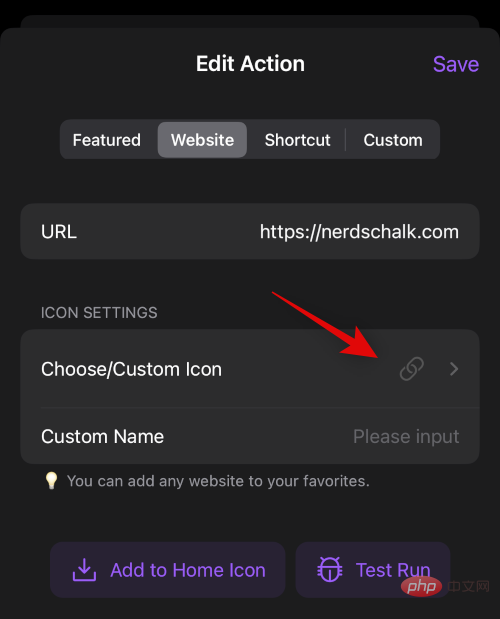 Wenn Sie ein benutzerdefiniertes Bild als Verknüpfungssymbol für Ihre Website verwenden möchten, klicken Sie auf
Wenn Sie ein benutzerdefiniertes Bild als Verknüpfungssymbol für Ihre Website verwenden möchten, klicken Sie auf 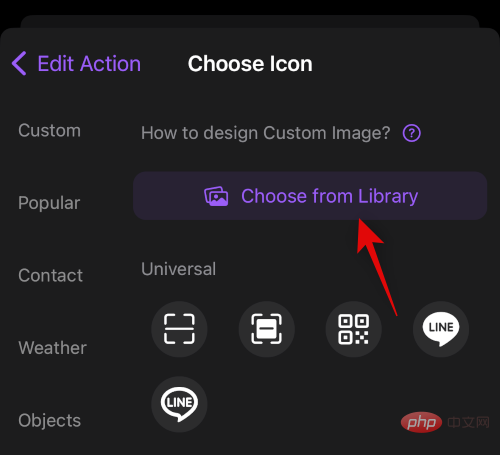 Sie können auch eines der von Lock Launcher bereitgestellten Symbole auswählen. Klicken Sie auf und wählen Sie in der linken Seitenleiste eine Kategorie aus. Klicken Sie dann auf und wählen Sie auf der rechten Seite Ihr bevorzugtes Symbol aus.
Sie können auch eines der von Lock Launcher bereitgestellten Symbole auswählen. Klicken Sie auf und wählen Sie in der linken Seitenleiste eine Kategorie aus. Klicken Sie dann auf und wählen Sie auf der rechten Seite Ihr bevorzugtes Symbol aus. 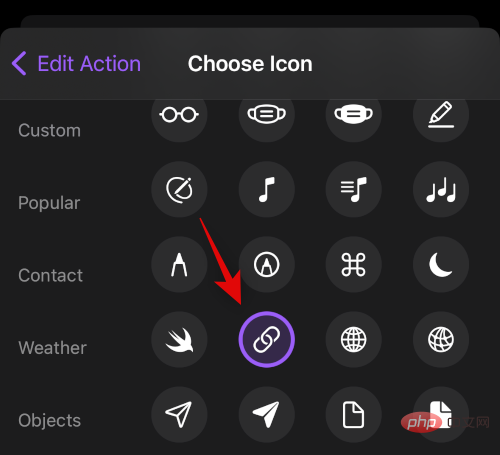 Klicken Sie anschließend auf
Klicken Sie anschließend auf 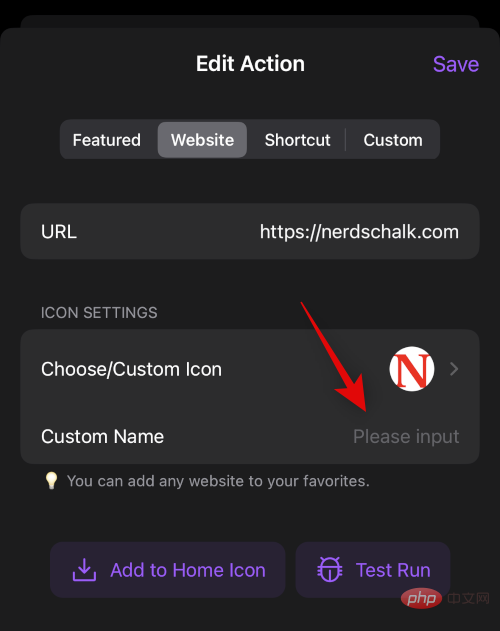 Nachdem Sie die Website-Verknüpfung bearbeitet haben, klicken Sie auf
Nachdem Sie die Website-Verknüpfung bearbeitet haben, klicken Sie auf 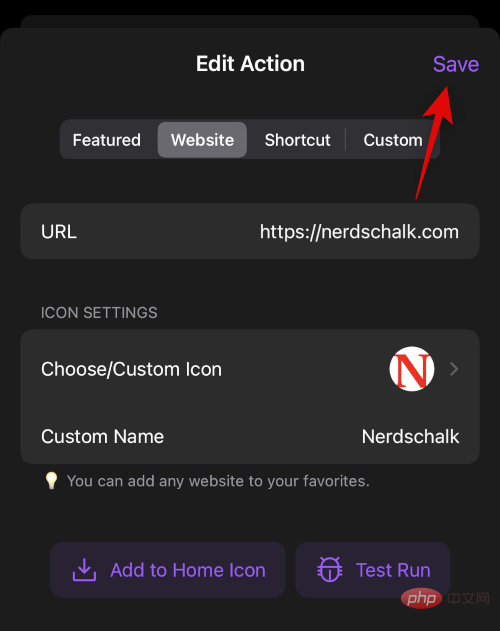 Das ist es! Sie erstellen nun im Lock Launcher eine Verknüpfung zu Ihrer Website.
Das ist es! Sie erstellen nun im Lock Launcher eine Verknüpfung zu Ihrer Website. Sie können auch Links zu benutzerdefinierten Verknüpfungen erstellen, die in der Verknüpfungs-App erstellt wurden. Dies hilft Ihnen, Verknüpfungen direkt von Dynamic Island aus auszulösen. Die folgenden Schritte helfen Ihnen durch den Prozess.
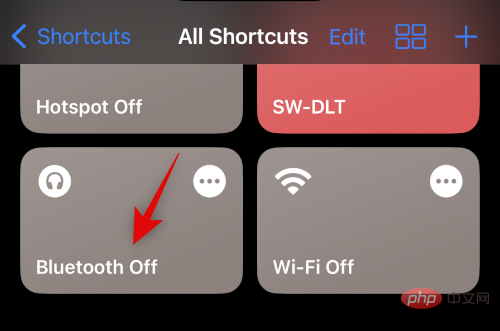 Sobald Sie fertig sind, öffnen Sie die Lock Launcher-App und tippen Sie auf
Sobald Sie fertig sind, öffnen Sie die Lock Launcher-App und tippen Sie auf  Klicken Sie und wählen Sie oben die Verknüpfung
Klicken Sie und wählen Sie oben die Verknüpfung 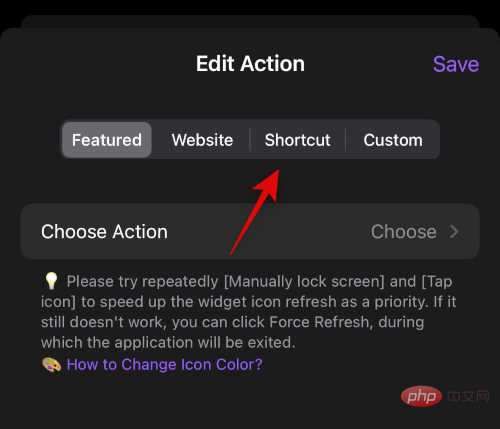
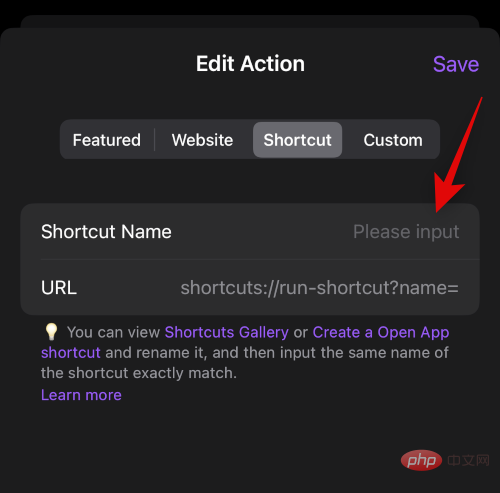
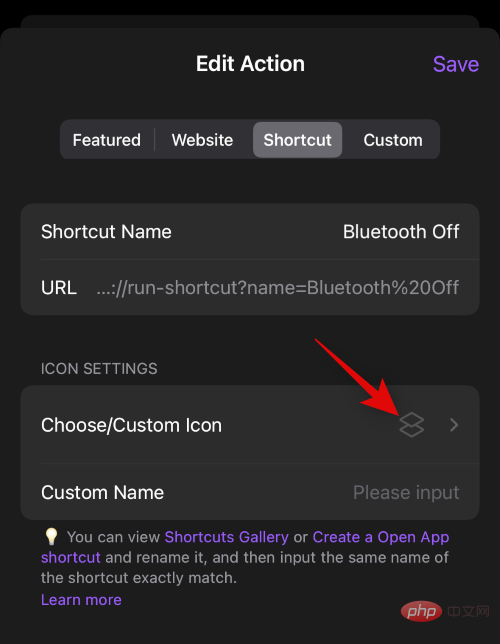
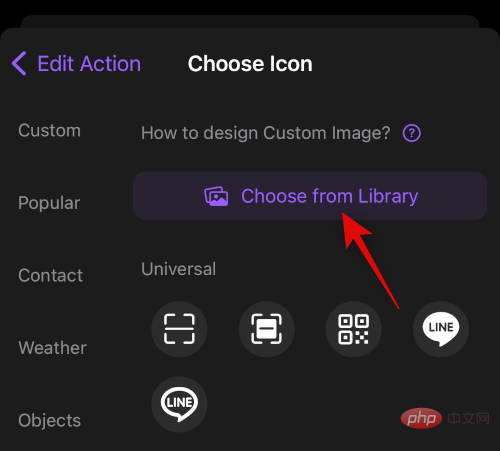
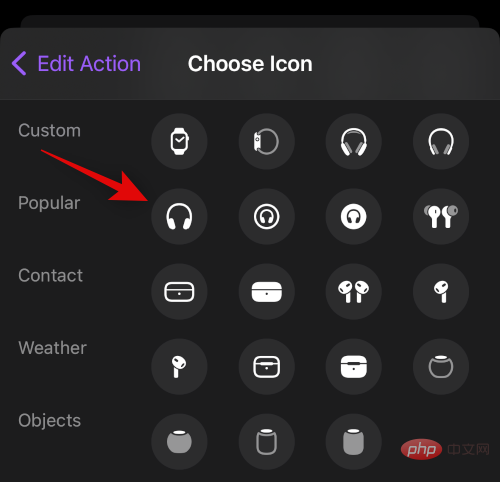
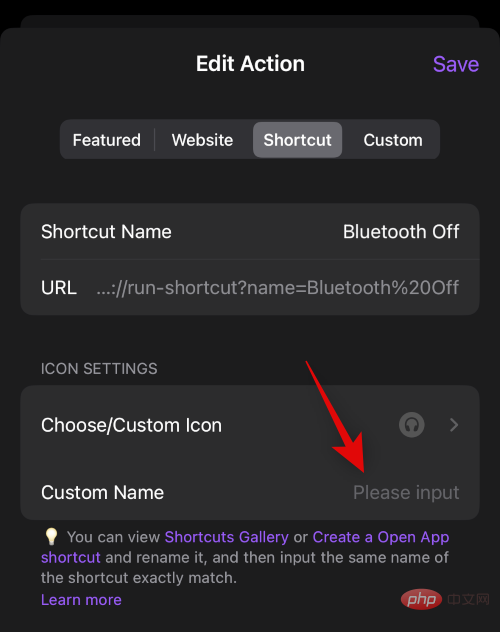 Klicken Sie jetzt auf
Klicken Sie jetzt auf 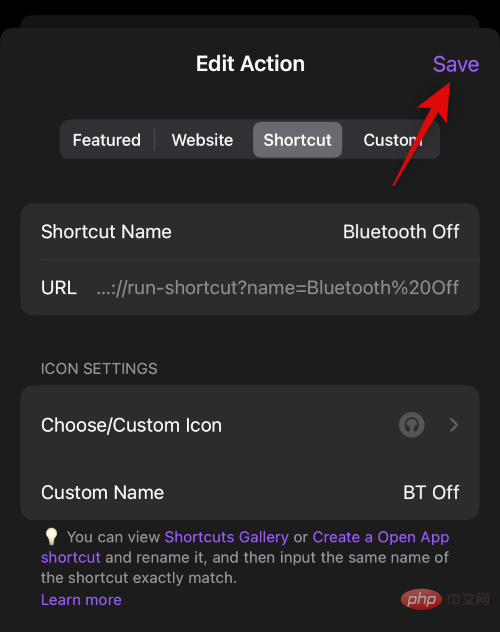 Das ist es! Sie verwenden nun Lock Launcher, um eine Verknüpfung in Ihrem Dynamic Island zu erstellen.
Das ist es! Sie verwenden nun Lock Launcher, um eine Verknüpfung in Ihrem Dynamic Island zu erstellen. Benutzerdefinierte URL-Verknüpfungen können Ihnen beim Zugriff auf Apps, App-Einstellungen und Systemeinstellungen helfen, die beim Erstellen normaler Vorgänge in Lock Launcher nicht verfügbar sind. Dies hilft Ihnen, Anwendungen zu starten und bestimmte Einstellungen innerhalb von Anwendungen zu aktivieren und darauf zuzugreifen. Eine vollständige Liste der meisten URL-Schemata für Anwendungen und Deep Links finden Sie unter dem folgenden Link.
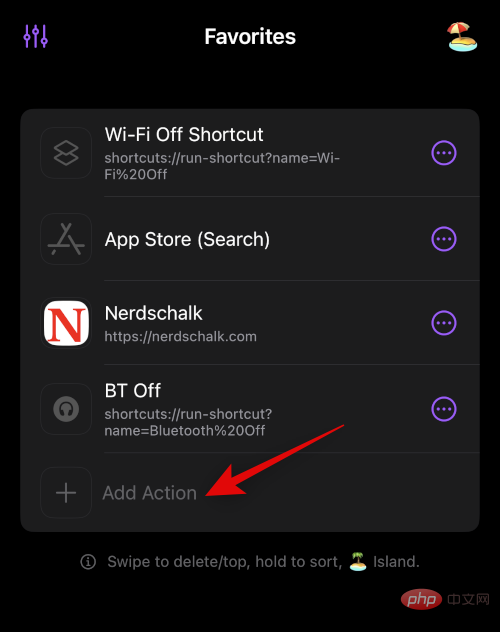 Klicken Sie und wählen Sie oben auf dem Bildschirm
Klicken Sie und wählen Sie oben auf dem Bildschirm 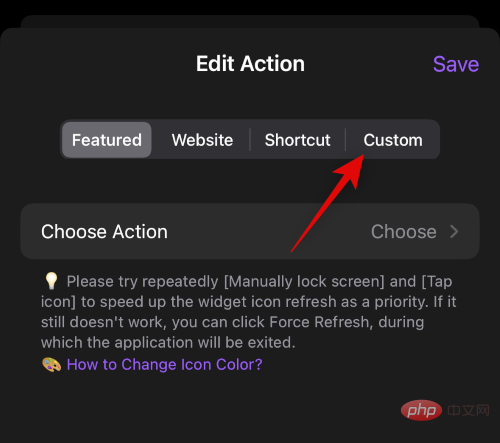 Fügen Sie nun das zuvor kopierte URL-Schema in das dafür vorgesehene Textfeld neben „URL-Schema“ ein. Tippen Sie nach dem Einfügen auf
Fügen Sie nun das zuvor kopierte URL-Schema in das dafür vorgesehene Textfeld neben „URL-Schema“ ein. Tippen Sie nach dem Einfügen auf 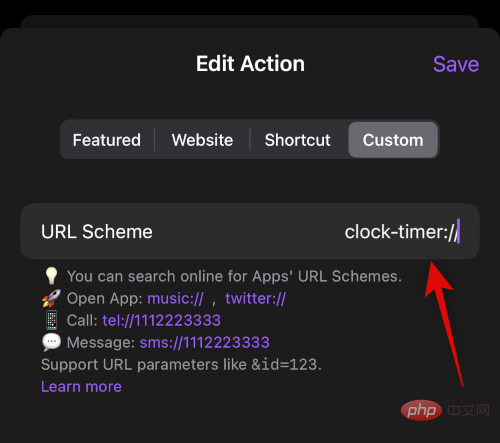 Symbol, um ein Symbol für Ihre URL-Schema-Verknüpfung auszuwählen.
Symbol, um ein Symbol für Ihre URL-Schema-Verknüpfung auszuwählen. 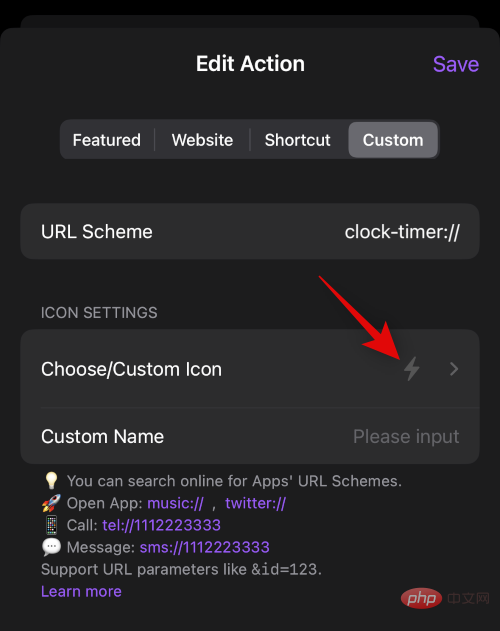 , um ein benutzerdefiniertes Symbol aus einem Bild auszuwählen.
, um ein benutzerdefiniertes Symbol aus einem Bild auszuwählen. 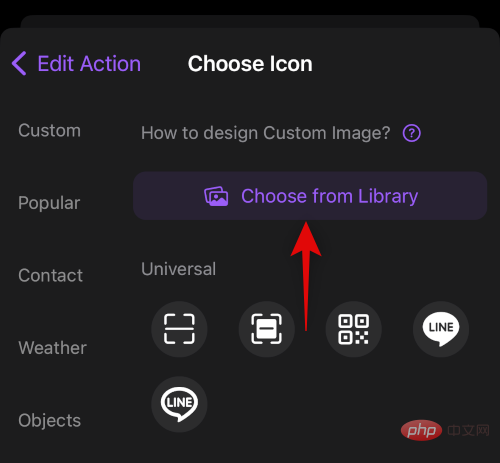
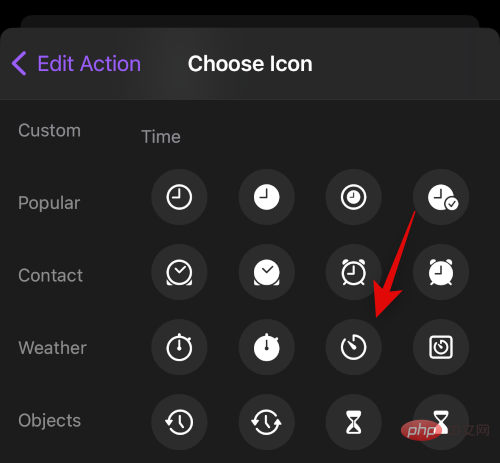 und geben Sie Ihren bevorzugten Namen für die URL-Schema-Verknüpfung ein.
und geben Sie Ihren bevorzugten Namen für die URL-Schema-Verknüpfung ein. 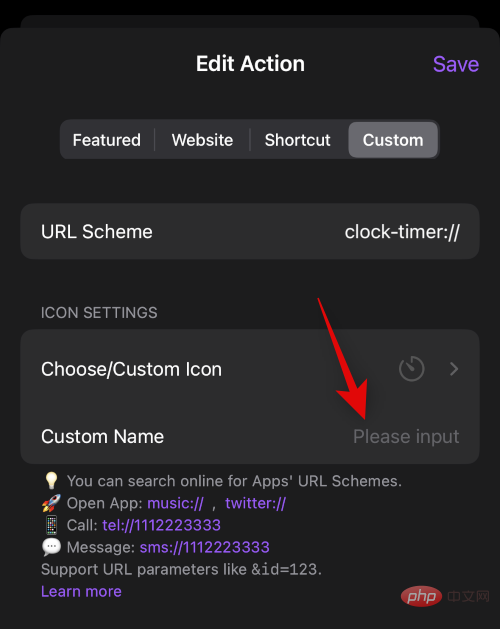 , wenn Sie fertig sind.
, wenn Sie fertig sind. Schritt 3: Greifen Sie auf Ihre Verknüpfungen in Dynamic Island zu und verwenden Sie diese.
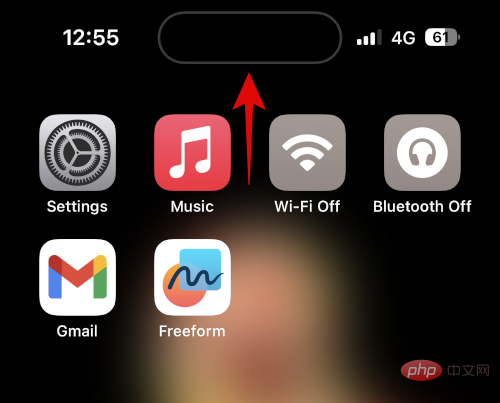
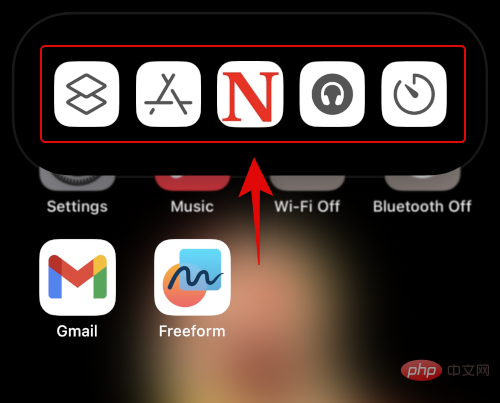
Das obige ist der detaillierte Inhalt vonSo fügen Sie mit Lock Launcher App-Verknüpfungen zu Dynamic Island hinzu. Für weitere Informationen folgen Sie bitte anderen verwandten Artikeln auf der PHP chinesischen Website!




